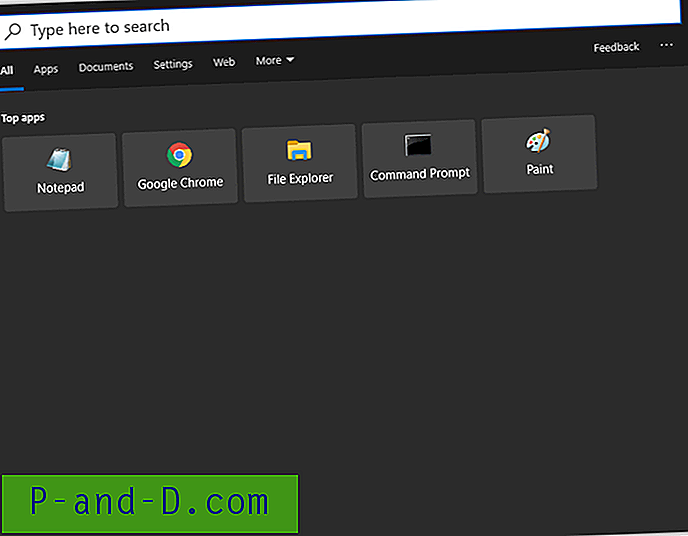W systemie Windows 10 Redstone 2 i nowszym można przenieść pole tekstowe wyszukiwania Cortana na górę, zmienić kolor i grubość ramki tekstowej. Możesz także dodać glif wyszukiwania i przycisk Prześlij obok pola tekstowego z pewnymi poprawkami rejestru.
- Przenieś pole wyszukiwania Cortana na górę
- Dodaj glif wyszukiwania i przycisk Prześlij obok pola wyszukiwania
- Kolor i szerokość obramowania pola wyszukiwania
- Usuń domyślny tekst „Zapytaj mnie o coś”
- Pokaż Cortanę jako pływające okno
Przenieś pole wyszukiwania Cortana na górę
Uruchom Regedit.exe i przejdź do:
HKEY_CURRENT_USER \ Software \ Microsoft \ Windows \ CurrentVersion \ Search \ Flighting \ 0 \ SearchBoxOnTop HKEY_CURRENT_USER \ Software \ Microsoft \ Windows \ CurrentVersion \ Search \ Flighting \ 1 \ SearchBoxOnTop
W powyższych gałęziach rejestru kliknij dwukrotnie wartość DWORD o nazwie „Wartość” i ustaw jej dane na 1

Dodaj glif wyszukiwania i przycisk Prześlij obok pola wyszukiwania
Aby dodać wyszukiwanie i przesłać ikony glifów odpowiednio przed i za polem tekstowym, użyj tych zmian rejestru.
HKEY_CURRENT_USER \ Software \ Microsoft \ Windows \ CurrentVersion \ Search \ Flighting \ 0 \ ShowSearchGlyphLeftOfSearchBox HKEY_CURRENT_USER \ Software \ Microsoft \ Windows \ CurrentVersion \ Search \ Flight \ 1 \ ShowSearchGlyphLeftOfSearchBox HK \ Flight \ Windows \ Search \ Windows \ Current \ Windows \ Current \ Current_version ShowSubmitButtonRightOfSearchBox HKEY_CURRENT_USER \ Software \ Microsoft \ Windows \ CurrentVersion \ Search \ Flighting \ 1 \ ShowSubmitButtonRightOfSearchBox
W powyższych lokalizacjach rejestru kliknij dwukrotnie wartość DWORD o nazwie „Wartość”, ustaw dane na 1 i zamknij Edytor rejestru.
Ulepszenie ikon glifów zostało wprowadzone po raz pierwszy w rocznicowej aktualizacji systemu Windows 10 (v1607).
Zrzuty ekranu
Oto jak pojawia się okno Cortany przed włączeniem poprawek.
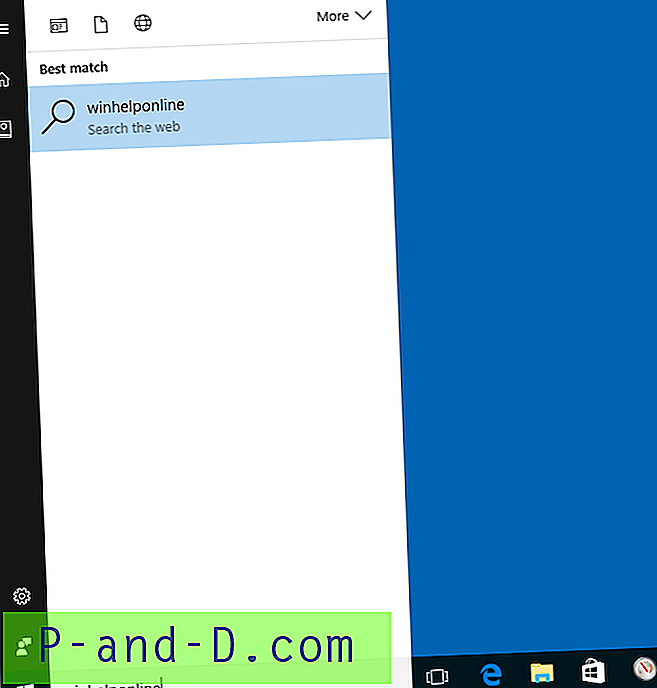
Po zastosowaniu powyższych ustawień rejestru u góry pojawi się pole tekstowe z ikonami wyszukiwania i przesyłania.
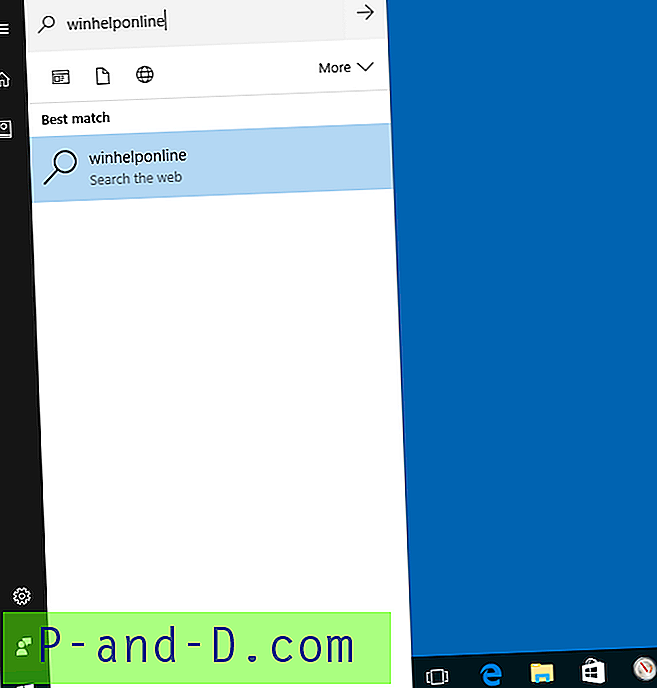
Kolor i szerokość obramowania pola wyszukiwania
Możesz zmienić kolor pola wyszukiwania (w wartości szesnastkowej ARGB) i szerokość obramowania w tych klawiszach, ustawiając „Wartość” na 1:
HKEY_CURRENT_USER \ Software \ Microsoft \ Windows \ CurrentVersion \ Search \ Flighting \ 0 \ SearchBoxBorderColor HKEY_CURRENT_USER \ Software \ Microsoft \ Windows \ CurrentVersion \ Search \ Flighting \ 0 \ SearchBoxBorderThickness HKEY_CURRENT_USER \ Software \ Microsoft \ Windows \ CurrentVersion Search SearchBoxBorderColor HKEY_CURRENT_USER \ Software \ Microsoft \ Windows \ CurrentVersion \ Search \ Flighting \ 1 \ SearchBoxBorderThickness
Usuń domyślny tekst „Zapytaj mnie o coś”
Znalazłem inne ustawienie rejestru, które usuwa domyślny tekst („Zapytaj mnie o cokolwiek”). W Edytorze rejestru utwórz podklucz o nazwie „SearchBoxText” pod kluczami rejestru „Flighting \ 0” i „Flighting \ 1”. Utworzono teraz następujące klucze.
HKEY_CURRENT_USER \ Software \ Microsoft \ Windows \ CurrentVersion \ Search \ Flighting \ 0 \ SearchBoxText HKEY_CURRENT_USER \ Software \ Microsoft \ Windows \ CurrentVersion \ Search \ Flighting \ 1 \ SearchBoxText
Pod każdym kluczem utwórz wartość ciągu (REG_SZ) o nazwie „Wartość”.
Kliknij dwukrotnie „Wartość”, naciśnij spację i naciśnij ENTER. Możesz też wpisać własne słowo lub frazę, która byłaby domyślnym tekstem.
Wyloguj się i zaloguj ponownie. W polu tekstowym Cortana nie będzie tekstu domyślnego.



Pokaż Cortanę jako pływające okno
Aby pokazać Cortanę jako pływające okno, utwórz następującą wartość rejestru (32-bitowy DWORD) i ustaw dane na 1.
HKEY_CURRENT_USER \ Software \ Microsoft \ Windows \ CurrentVersion \ Search
Wartość: ImmersiveSearch
Dane: 1

Aby zawsze wyświetlać pełne okno Cortany (nie tylko pasek wyszukiwania), utwórz dodatkowo następującą wartość (DWORD 32-bit):
HKEY_CURRENT_USER \ Software \ Microsoft \ Windows \ CurrentVersion \ Search \ Flighting \ Override
Wartość: ImmersiveSearchFull
Dane: 1
Po zastosowaniu edycji rejestru kliknij Start i wpisz szukaną frazę / literę. Spowoduje to otwarcie Cortany na środku ekranu jako pływającego okna. Alternatywnie możesz nacisnąć Win + C, aby bezpośrednio otworzyć pływające okno Cortany bez otwierania menu Start.